本地连接没有有效的ip配置,详细教您本地连接没有有效的ip配置怎么解决
- 分类:win10 发布时间: 2018年05月31日 09:27:02
现在很多用户打开电脑都还需要使用本地连接来进行连接网络,不过在本地连接的时候偶尔会出现问题,提示“本地连接没有有效的IP地址,请进行诊断等信息”,虽然说诊断之后能够正常上网,但是这时相当麻烦的,因此,小编给大家带来了本地连接没有有效的ip配置的解决图文。
网民遇到了这样一个网络问题,电脑无法连接网络,使用自带网络诊断工具诊断提示:“本地连接没有有效的ip配置”这种网络故障多数是出在使用路由器共享上网的win7操作系统中,怎么办呢?下面,小编给大家介绍本地连接没有有效的ip配置的解决步骤。
本地连接没有有效的ip配置怎么解决
通过桌面的对话框里找到网络连接标识,快捷进入网络设置中
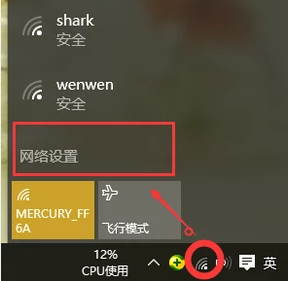
本地连接电脑图解-1
然后在以太网中点击“更改适配器
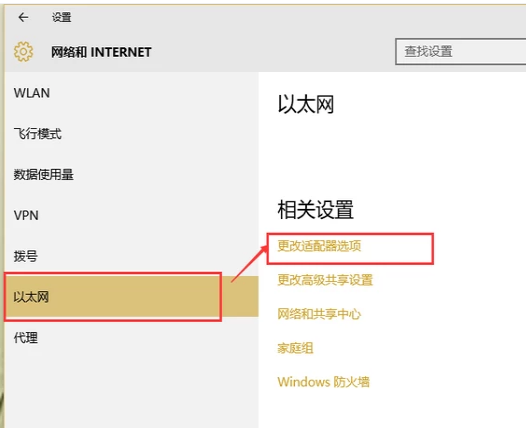
ip配置电脑图解-2
找到你链接的网络,然后点击右键,出现属性,点进去:
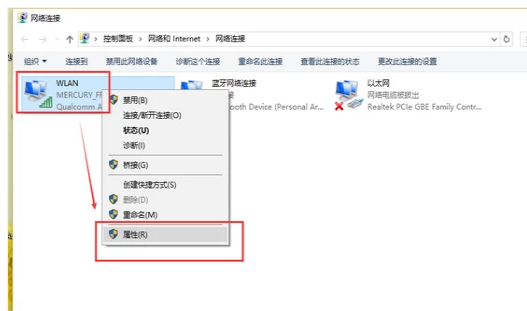
有效ip电脑图解-3
在这个页面中查看网络是否连接着“协议版本4”(TCP/IPv4),如果没有,请勾选,(重启路由器可能非必要)。到这里就完成了IP的重置
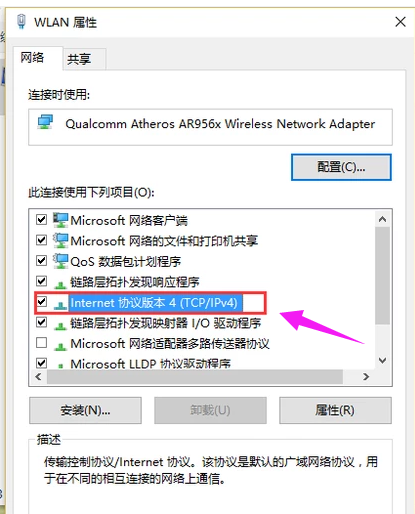
有效ip电脑图解-4
如果上述步骤仍然不能解决问题,我们可以建立一个自己的IP(IP数值根据自身的电脑设置),那么我们还是在此页面左上方找到“共享”,勾选出小编圈出的红色的地方,这时候我们就建立好了一个共享区域
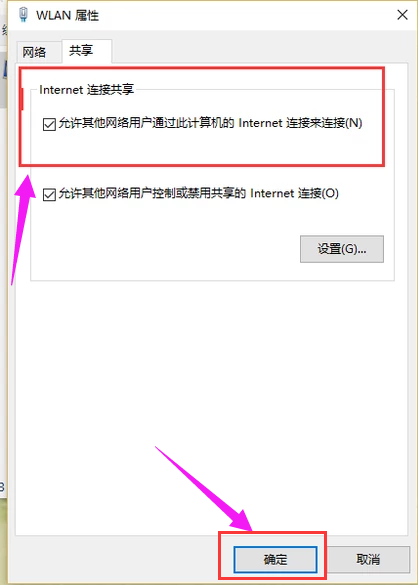
有效ip电脑图解-5
然后回到桌面,找到我的电脑,鼠标右键找到管理
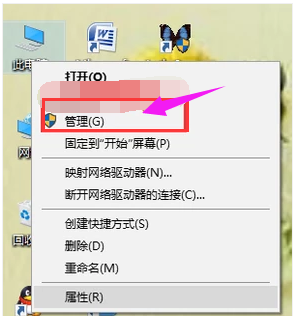
本地连接电脑图解-6
在服务中找到“Internet Connection Sharing”,鼠标右键找到属性
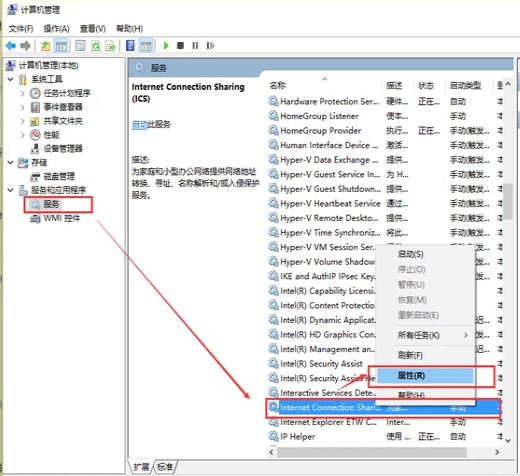
有效ip电脑图解-7
接下来在左上角找到常规,然后点击启动,最后点击确认
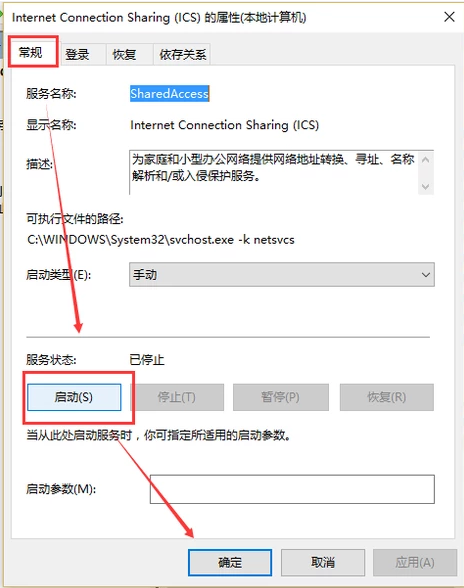
本地连接电脑图解-8
倘若这样依然没有有效的配置,那么再次回到步骤8的页面,在左上角找到依存关系,勾选“Networe connections”即可。
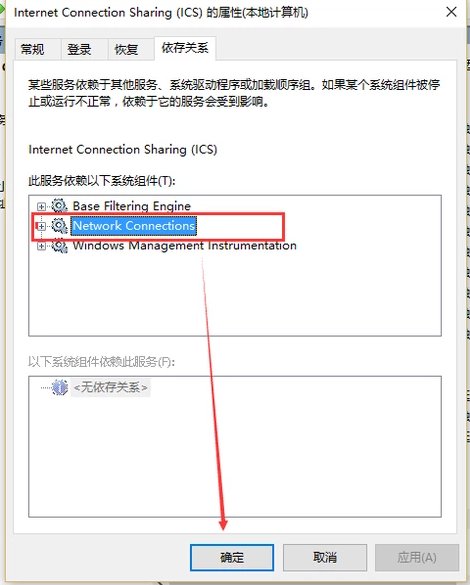
ip电脑图解-9
以上就是本地连接没有有效的ip配置的解决步骤。
猜您喜欢
- 告诉你win10总是莫名其妙卡死怎么解决..2018/11/13
- 小编教你win10 64位旗舰版安装..2017/08/17
- win10正式版激活工具,详细教您怎么使..2017/12/13
- 电脑系统还原怎么操作步骤教程..2021/09/03
- 迈克菲杀毒软件怎么样,详细教您迈克菲..2018/06/26
- 升级win10黑屏怎么办2022/06/19
相关推荐
- 详细教你升级win11后怎么退回win10的.. 2022-06-25
- win10电脑屏幕不清晰有虚影怎么办.. 2021-03-18
- 小白系统纯净版win10安装教程介绍.. 2022-02-06
- 小编教你电脑睡眠和休眠的区别是什么... 2017-08-16
- ghost纯净版xp系统安装步骤演示.. 2021-11-25
- 官方正版win10专业版系统下载.. 2022-02-10




 粤公网安备 44130202001059号
粤公网安备 44130202001059号